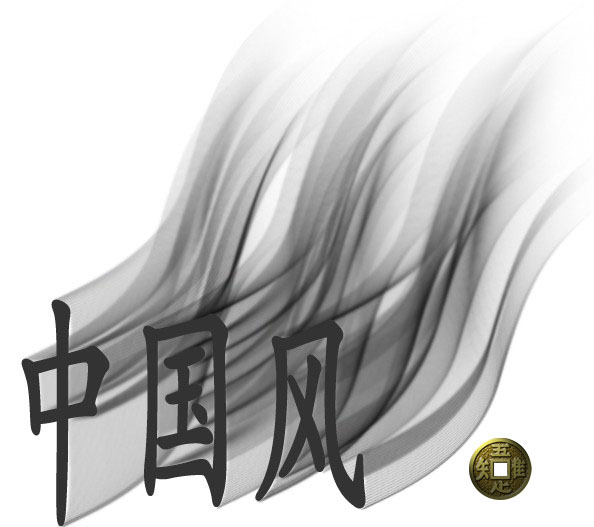Photoshop制作飘逸的透明水墨字
来源:PS联盟
作者:吾唯知足
效果字制作思路非常简单:用一条自制的透明曲线描边文字路径,就可以得到。不过在实际应用中,我们需要调整好曲线的长度和尾部的透明度,以及描边的时候控制好路径,这样描边得到的效果就更有层次,更飘逸。
最终效果
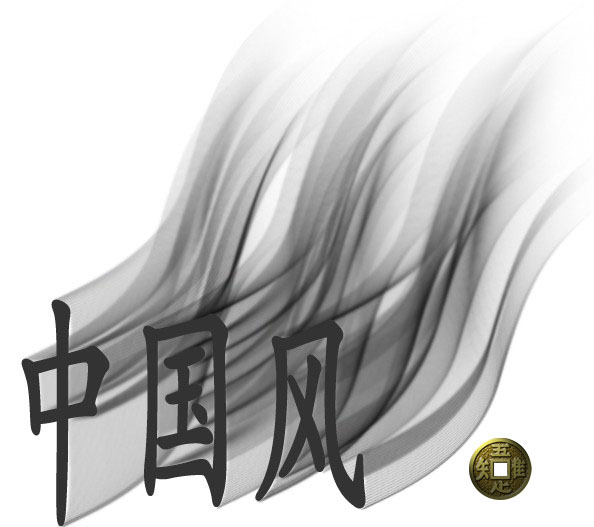

1、首新建文件,新建一图层,在路径里用钢笔画一条路径,线条走势随你自由画。
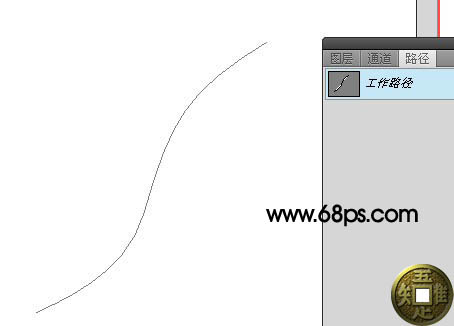
2、然后描边路径到刚建的图层上,用30%的透明度橡皮擦去线条的尾端

3、用矩形选区选择,定义画笔。
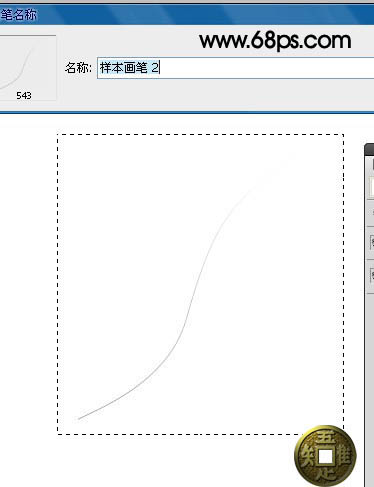
4、建一层,输入文字,按ctrl点文字图层,得到选区。
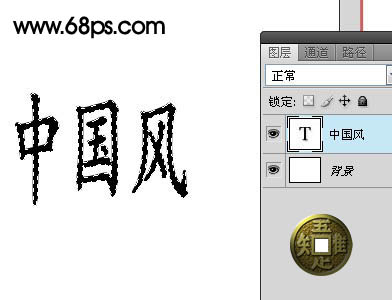
5、在路径面版里,点将选区转为路径的按钮。

6、在画笔面版里设置间距为1%,其它自由发挥。

7、画笔设好后,新建一层,再路径面版,可以右键选择描边,这里我失误没有截到描边后的图。
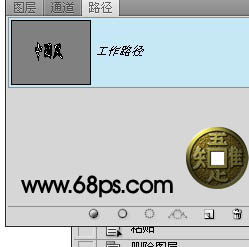
8、到图层那里,把字的颜色改为你想要的,还有把文字层和刚才描边层的位置对好,可用方向键移到合适的。
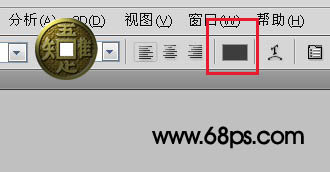
9、对好位的最终效果。

如果描边路径时只上边和右边的效果就会是这样更清淅,简洁。